查找Mac上存储iPhone备份的位置?
>本指南可帮助您在Mac上找到和管理iPhone备份,涵盖各种方法和有用的应用程序。 尽管iPhone的可靠性,但仍可能崩溃,突出显示了知道如何检索数据的重要性。

>查找iPhone备份对于数据恢复至关重要。本指南使用Finder,iTunes,iCloud和有用的第三方应用程序详细信息。

> iPhone备份存储在哪里? 在MacOS上,本地备份(使用Catalina的Finder和以后的Finder或Mojave和Mojave和更早的iTunes)居住在中。 这些备份是加密的,并以字母数字文件名出现。
>访问此文件夹:~/Library/Application Support/MobileSync/Backup/
>打开Finder。
- >使用“ go”> “转到文件夹...”
- Enter
- ,然后按返回。
-
~/Library/Application Support/MobileSync/Backup/
知道此位置提供了对您数据的控制,对于释放空间或故障排除有用。 注意:如果没有第三方软件,就无法直接查看备份中的单个文件。 >
>
使用Spotlight查找备份
> Spotlight提供了一种快速的方法来找到您的备份:
按命令空间打开聚光灯。粘贴或type
- 。
- > 按返回。
-
~/Library/Application Support/MobileSync/Backup/
>
 >
>
> Macos Catalina,然后使用Finder:
连接您的iPhone。 打开查找器,然后在位置下选择iPhone。
>转到“常规”选项卡,然后单击“管理备份”。
>- 对于Macos Mojave及以前,请使用iTunes:
- 连接您的iPhone并打开iTunes。
转到preverences>设备。
>
- 路径Finder是推荐的替代方案,用于改进备份文件夹的导航和管理。
- >
- > cloudmounter: 将云存储安装为本地驱动器。
- > >iOS的任何反射: 备份管理和转移。
- >
> cleanmymac:
磁盘清理和优化。 - 这些应用程序可在SetApp上找到。 考虑使用它们来改进备份管理。
- 我可以将备份移至外部驱动器吗? > iCloud和本地备份是否不同?
更改备份位置和iCloud备份
>>默认备份位置无法直接更改。 iCloud备份分别存储在云中,不会消耗MAC存储。 通过系统设置管理iCloud备份> Apple ID> iCloud>管理(在iCloud存储旁边)。
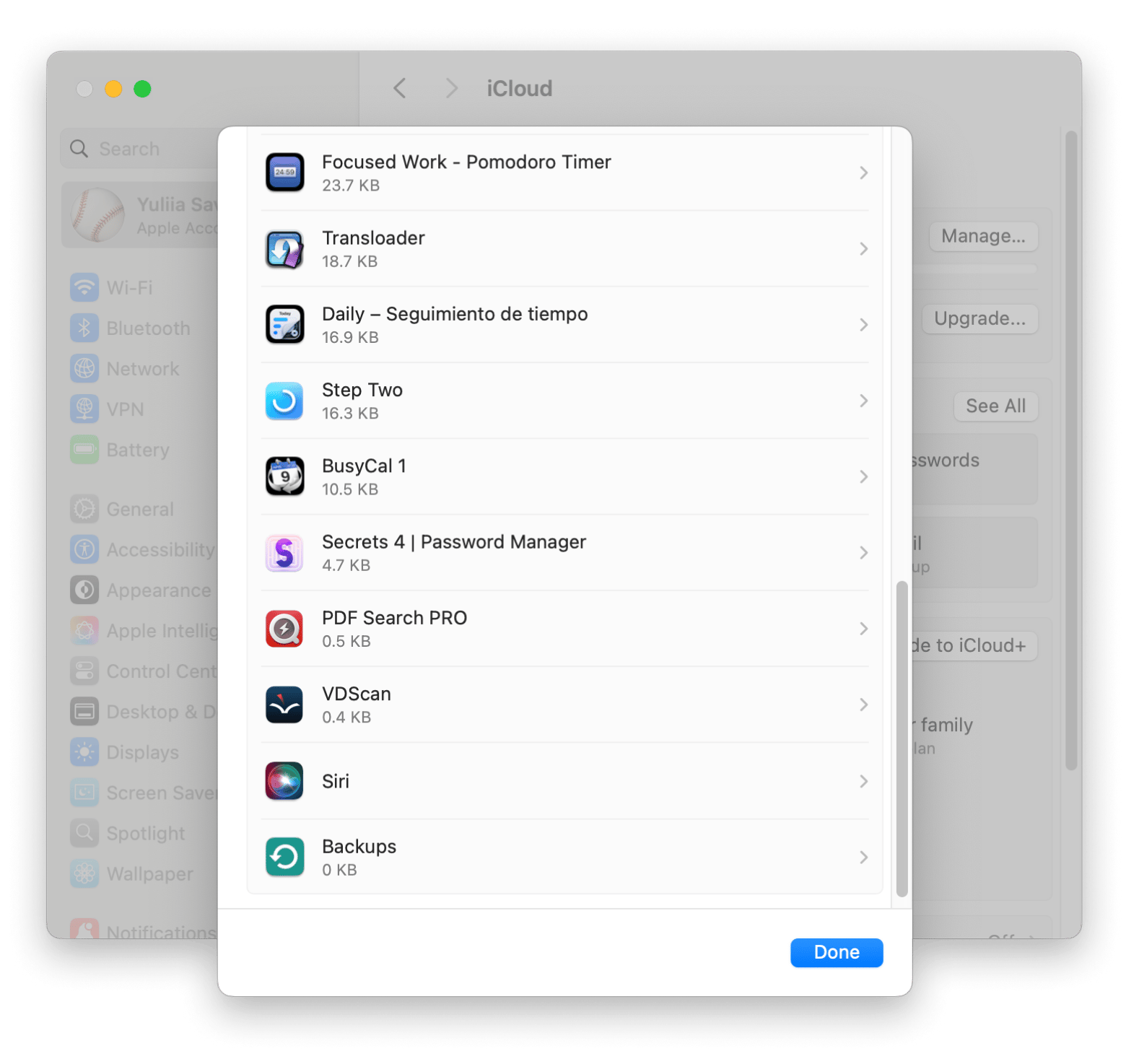

使用Finder(Catalina and Rater)或iTunes(Mojave及更早)删除旧备份,以释放空间。 CleanMymac还可以帮助删除不必要的文件。
 推荐的应用
推荐的应用
>路径查找器:
- 高级文件管理。
>我应该删除旧备份吗?
是的,要释放Mac Space。- >
以上是查找Mac上存储iPhone备份的位置?的详细内容。更多信息请关注PHP中文网其他相关文章!

热AI工具

Undresser.AI Undress
人工智能驱动的应用程序,用于创建逼真的裸体照片

AI Clothes Remover
用于从照片中去除衣服的在线人工智能工具。

Undress AI Tool
免费脱衣服图片

Clothoff.io
AI脱衣机

AI Hentai Generator
免费生成ai无尽的。

热门文章

热工具

记事本++7.3.1
好用且免费的代码编辑器

SublimeText3汉化版
中文版,非常好用

禅工作室 13.0.1
功能强大的PHP集成开发环境

Dreamweaver CS6
视觉化网页开发工具

SublimeText3 Mac版
神级代码编辑软件(SublimeText3)

热门话题
 浮动屏幕记录:如何在Mac上捕获特定的应用程序窗口
Mar 28, 2025 am 09:16 AM
浮动屏幕记录:如何在Mac上捕获特定的应用程序窗口
Mar 28, 2025 am 09:16 AM
Mac 屏幕录制:轻松捕捉窗口、区域及下拉菜单 Mac 系统自带的截图工具 (Command Shift 5) 可以录制全屏或选定区域,但无法单独录制特定应用窗口。这时,就需要更强大的工具来完成任务。本文将介绍几种方法,助您像专业人士一样轻松录制 Mac 窗口。 单独录制应用窗口 录制单个窗口,避免杂乱的桌面背景,能制作出更专业、更突出的图像和视频。以下是一些优秀的屏幕录制应用: 功能对比 Gifox CleanShot X Dropshare 录制特定窗口 ✓ ✓ ✓
 直到2025年的所有MacOS版本的完整列表
Mar 23, 2025 am 10:08 AM
直到2025年的所有MacOS版本的完整列表
Mar 23, 2025 am 10:08 AM
MacOS版本历史记录 Macos 15红杉,2024年9月16日,MACOS 14 SONOMA,2023年9月26日 Macos 13 Ventura,2022年10月25日
 用Nitro PDF Pro更改不变的PDF
Mar 22, 2025 am 11:14 AM
用Nitro PDF Pro更改不变的PDF
Mar 22, 2025 am 11:14 AM
您无法避免使用PDF。但是您可以避免的是遇到问题。看起来很棘手,PDF实际上很容易处理 - 当然不是没有帮助。在更改文档时,Nitro PDF PR
 Mac,iOS和Web的前9名AI写作助理
Mar 23, 2025 am 10:44 AM
Mac,iOS和Web的前9名AI写作助理
Mar 23, 2025 am 10:44 AM
AI驱动的写作助手的市场预计将迅速增长,到2030年将达到约65亿美元。由于AI写作助理将留在这里,因此了解行业中最好的工具很重要。在本文中
 如何在Mac上刷新-SetApp
Mar 18, 2025 am 11:47 AM
如何在Mac上刷新-SetApp
Mar 18, 2025 am 11:47 AM
本指南向您展示了如何刷新Mac的各个方面,从网页到桌面和消息。 让我们潜入! Mac上的刷新网页 对于快速刷新,最简单的方法是使用键盘快捷键命令R。
 如何将PDF转换为灰度
Mar 22, 2025 am 10:20 AM
如何将PDF转换为灰度
Mar 22, 2025 am 10:20 AM
将彩色PDF转换为灰度或黑白,可以有效减小文件大小,节省打印成本,或方便预览。本文将介绍使用Mac自带工具和第三方应用程序两种方法实现PDF颜色转换。 灰度图像包含从白色到黑色的各种灰色阴影,而真正的黑白图像只有两种颜色:纯黑色和纯白色。因此,对于包含简单文本以外内容的打印文档,灰度通常是首选颜色格式。 将PDF保存为黑白而非灰度,文件大小会显着减小,但文本以外的所有对象外观都会改变。因此,将PDF从彩色转换为灰度通常是更安全的选择。 方法一:使用Nitro PDF Pro Nitro PD








